곡면 작성 자동 PropertyManager
원하는 세부사항을 기준으로 솔리드를 자동으로 작성합니다. 언제나 결과는 솔리드입니다. 곡면을 함께 붙일 수 없다면, 결과가 곡면입니다.
|
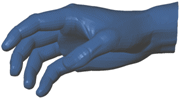
|
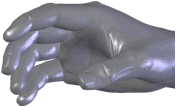
|
|
메시 |
메시에서 작성된 곡면 |
ScanTo3D로 작성한 곡면은 패치로 구성되어 있습니다 (4면이 이상적). 패치 그룹은 곡면에 영역을 형성하고 피처 선은 영역 사이의 경계를 형성합니다.
|
피처 선 = 주황색
패치 경계 = 검정색
피처 선의 끝 = 빨간색 원 |
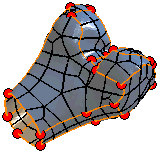
|
피처 선의 이상적인 위치는 메시 곡률이 탄젠트 구속조건을 통한 접촉 사이 전이되는 곳입니다. 그 예는 큐브의 두 면을 분리하는 필렛된 모서리입니다.
보다 나은 곡면을 추출할 수 있도록 곡면 작성 자동 PropertyManager에서 피처 선을 편집할 수 있습니다. 선을 작성, 삭제하고 선과 꼭지점을 이동할 수 있습니다.
솔리드를 자동으로 작성하는 방법
슬라이더를 이동해서 곡면 상세의 정도를 지정합니다.
 슬라이더를 왼쪽에 둘 수록 패치가 커지며 작성 속도가 빨라지나, 덜 상세한 곡면이 작성됩니다. 슬라이더를 오른쪽에 둘 수록 패치가 작아지며 작성 속도는 느려지나, 더욱 자세하고 정확한 곡면이 작성됩니다.
슬라이더를 왼쪽에 둘 수록 패치가 커지며 작성 속도가 빨라지나, 덜 상세한 곡면이 작성됩니다. 슬라이더를 오른쪽에 둘 수록 패치가 작아지며 작성 속도는 느려지나, 더욱 자세하고 정확한 곡면이 작성됩니다.
업데이트 미리보기를 클릭합니다.
ScanTo3D가 메시에서 곡면을 작성합니다. 그래픽 영역이 업데이트되고 PropertyManager가 곡면수를 보고합니다.
곡면수를 수정하려면, 슬라이더를 재배치한 다음 미리보기 업데이트를 클릭합니다. 필요에 따라 반복해서 원하는 결과를 얻습니다.
피처선을 편집하려면 피처선 편집을 선택해서 편집 도구를 사용합니다.
|
 새 피처선이 기존 피처선과 교차할 수 없습니다. 새 피처선이 기존 피처선과 교차할 수 없습니다.
|

|
피처선 삭제  . . |

|
|
|

|
|
|

|
 을 클릭합니다.
을 클릭합니다.
ScanTo3D가 곡면을 작성한 다음, 함께 붙여서 솔리드 모델을 형성합니다.
자가 교차 곡면
자가 교차 곡면의 수가 메시지 상자의 곡면 오류 아래 나열되어 보고됩니다. 자가 교차 곡면이 빨간색으로 표시됩니다.
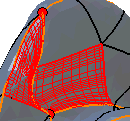
자가 교차 곡면 수정하기:
PropertyManager에서 피처선 편집을 선택합니다.
편집 피처선 도구를 사용해서 피처선을 수정합니다.
미리보기 업데이트를 클릭해서 진행을 확인합니다.
오류 곡면 상자가 업데이트 됩니다.
 파트가 많은 곡면 수가 있어서 복잡할 경우 미리보기 업데이트시 모델 재생성에 다소 시간이 걸립니다. 시간을 절약하려면 2와 3 단계 (피처선 편집하기)를 건너뛰고 4와 6 단계를 따라합니다.
파트가 많은 곡면 수가 있어서 복잡할 경우 미리보기 업데이트시 모델 재생성에 다소 시간이 걸립니다. 시간을 절약하려면 2와 3 단계 (피처선 편집하기)를 건너뛰고 4와 6 단계를 따라합니다.
곡면 오류 모두를 수정할 수 없을 경우  를 클릭합니다.
를 클릭합니다.
메시지가 표시되면서 오류가 있는 곡면을 삭제할 지를 묻습니다.
확인을 클릭합니다.
SolidWorks 곡면처리 도구를 사용해서 삭제된 곡면 영역을 채웁니다.
관련 항목
ScanTo3D 개요